
具体添加反法如下:
1、首先使用键盘的win+R键打开运行:
2、在运行窗口输入“regedit”,然后点击“确定”,如下图所示:
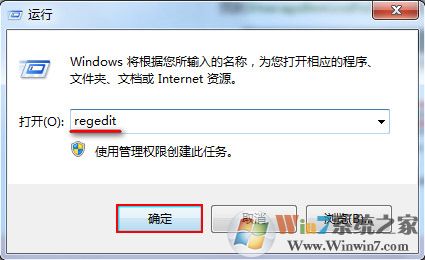
3、打开注册表编辑器后,依次展开“HKEY_LOCAL_MACHINE\SYSTEM\CurrentControlSet\Control\StorageDevicePolicies”,接着鼠标双击打开“WriteProtect”键值,如下图所示:
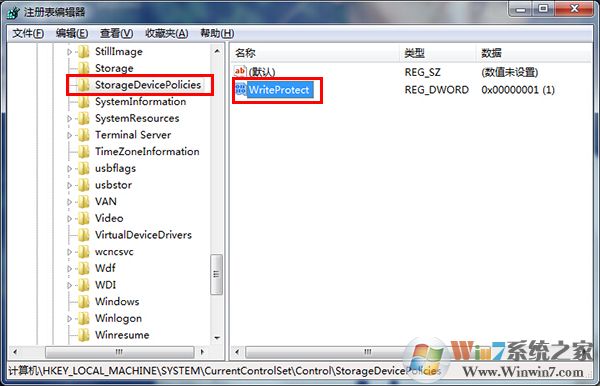
4、将打开的窗口中“数值数据”更改成“0”,接着点击“确定”,如下图所示:
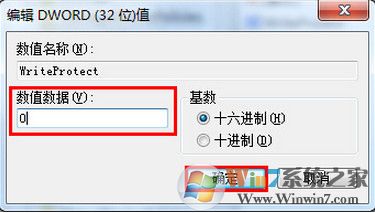
注:此方法同时使用于win7和win10系统。
总结:完成以上步骤后,用户单击鼠标右键菜单即可看到删除选项了。如有遇见如上诉的右键删除选项消失的朋友不妨参照上诉方法解决。希望对大家有帮助。